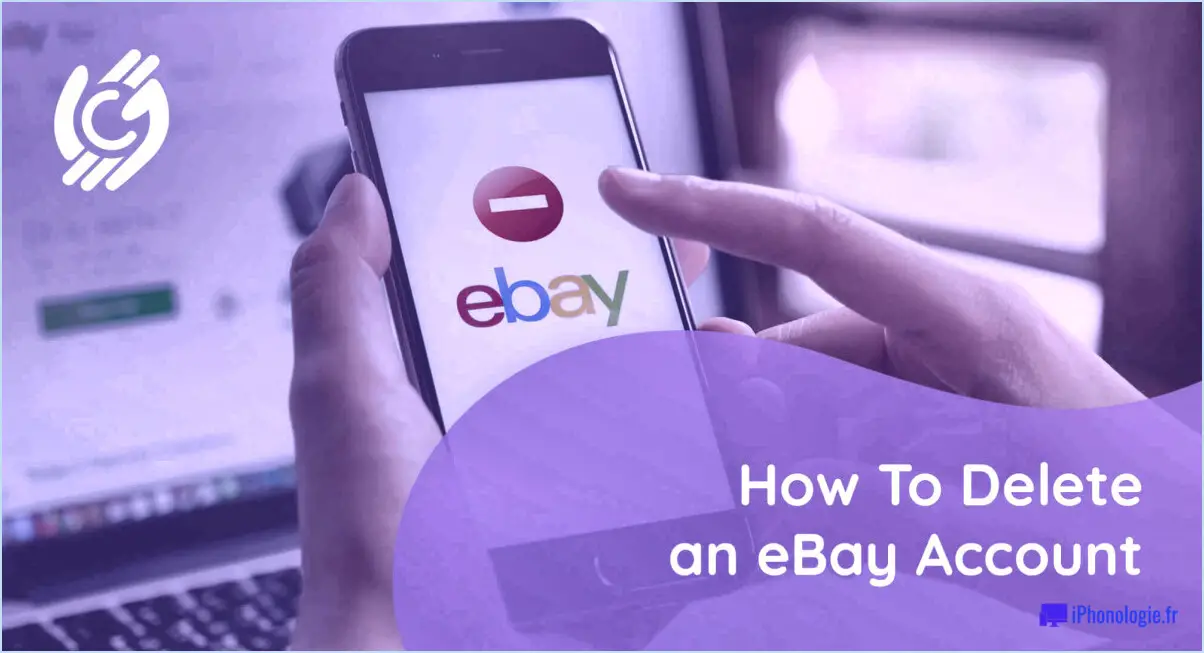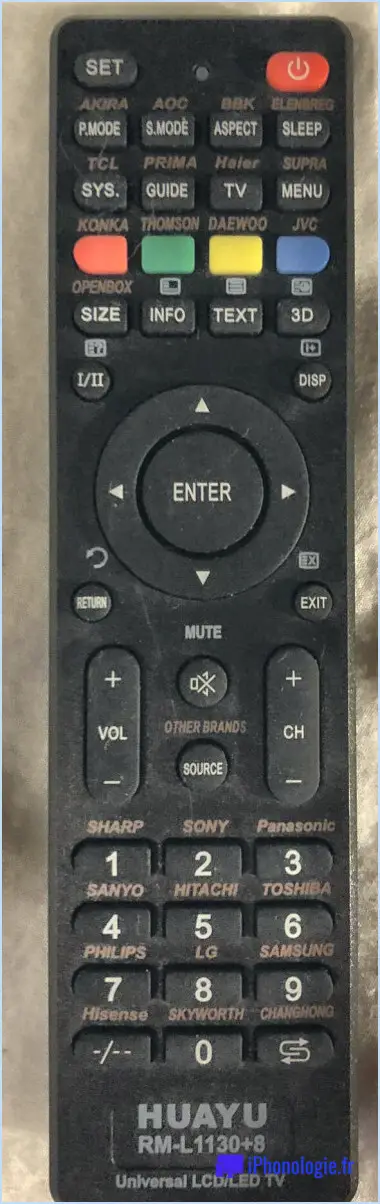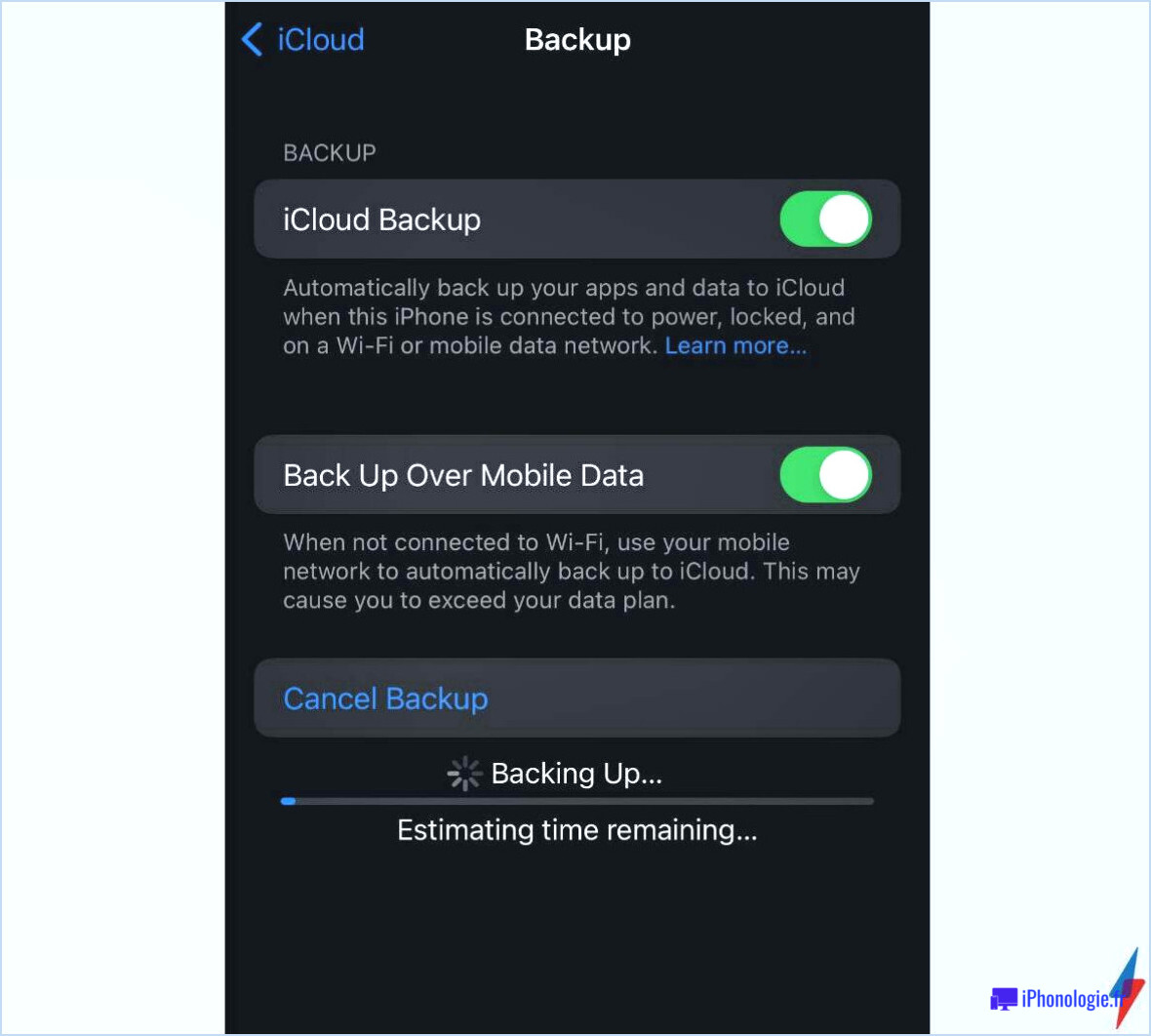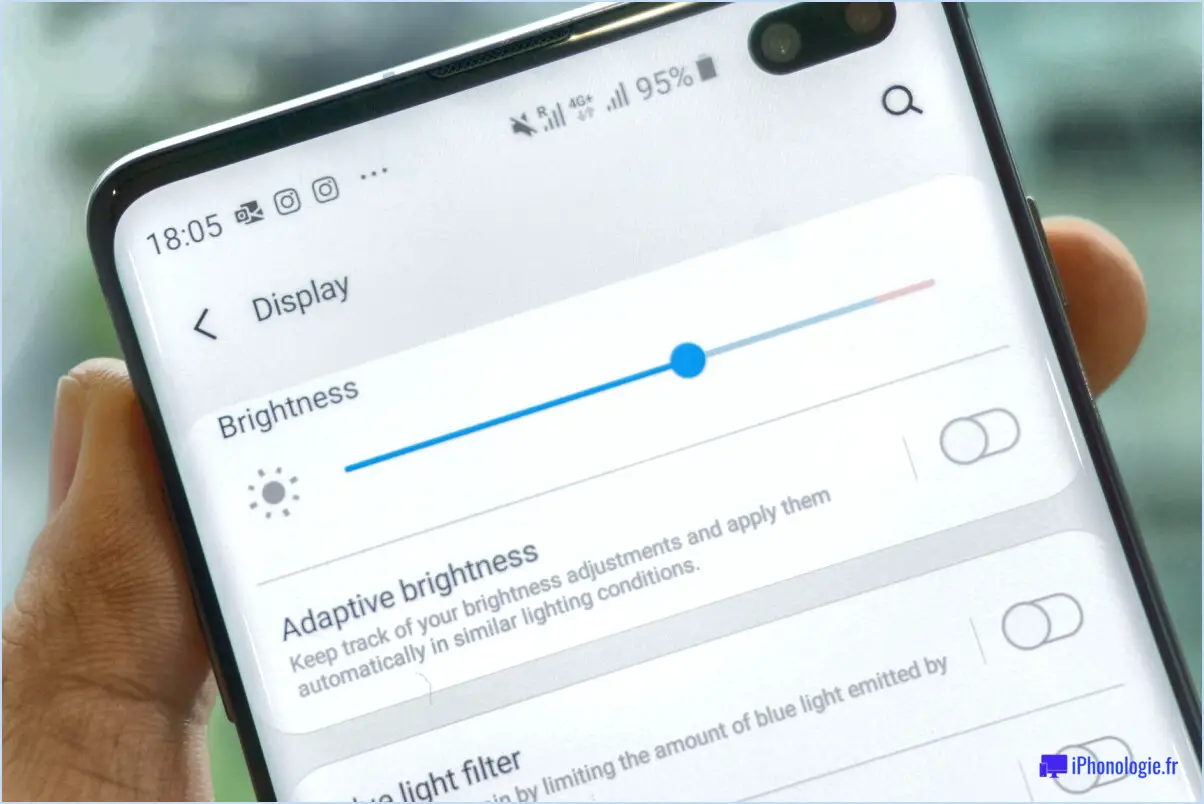Comment réparer le wi fi de lg smart tv éteint qui ne s'allume pas?
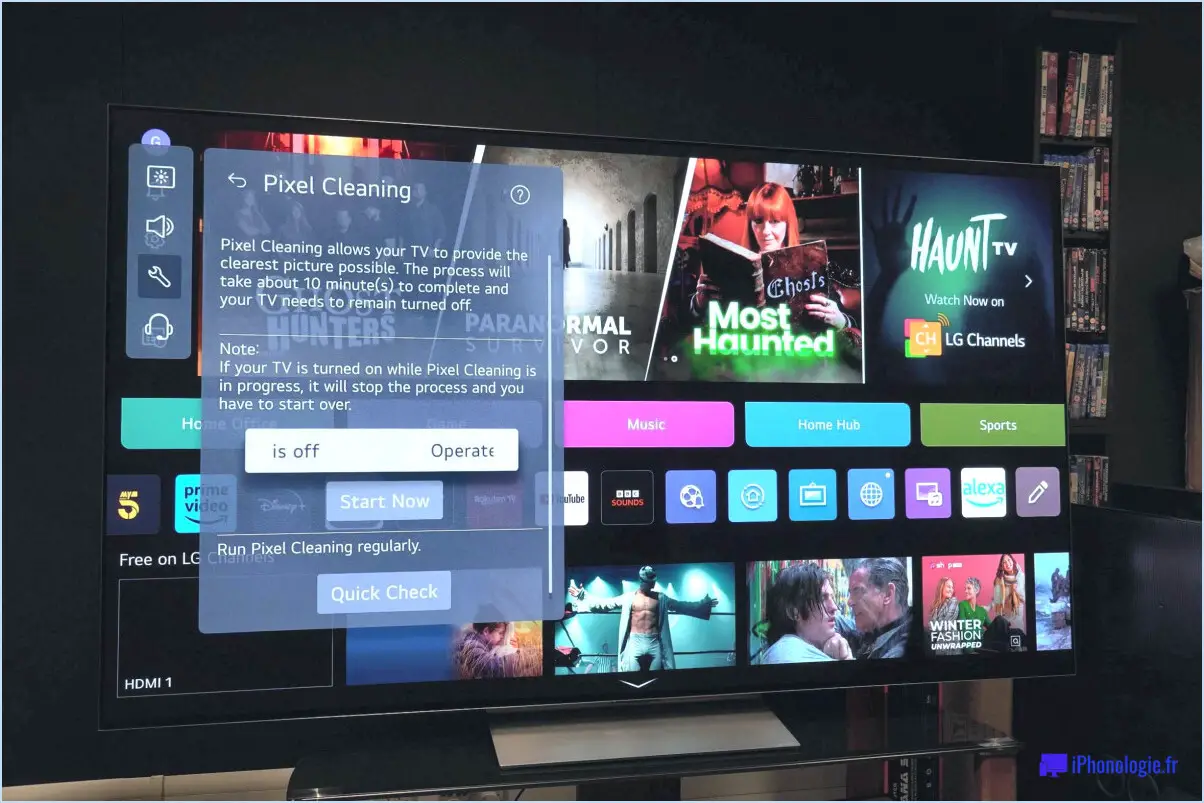
Si vous rencontrez des problèmes avec le Wi-Fi de votre LG Smart TV qui s'éteint et ne s'allume pas, il existe plusieurs étapes de dépannage que vous pouvez suivre pour résoudre le problème. Voici un guide détaillé pour vous aider à résoudre le problème :
- Vérifiez la connexion électrique: Assurez-vous que le cordon d'alimentation est bien branché à la fois dans la prise électrique et dans le téléviseur lui-même. Parfois, une connexion mal fixée peut empêcher le téléviseur de s'allumer ou perturber la fonctionnalité Wi-Fi.
- Vérifiez le bouton d'alimentation: Assurez-vous que le bouton d'alimentation du téléviseur est activé. Cela peut sembler évident, mais il peut arriver que le bouton d'alimentation soit accidentellement désactivé ou qu'il soit pressé de manière incorrecte.
- Effectuer une réinitialisation: Tentez de réinitialiser le téléviseur en appuyant simultanément sur le bouton d'alimentation et le bouton d'accueil pendant environ 10 secondes. Cette action forcera un redémarrage du téléviseur et peut souvent résoudre des pépins logiciels ou des problèmes temporaires.
- Vérifiez les paramètres Wi-Fi: Accédez au menu des paramètres du téléviseur et naviguez jusqu'aux paramètres réseau ou Wi-Fi. Assurez-vous que l'option Wi-Fi est activée. Si elle est désactivée, activez-la. Il se peut que vous deviez saisir votre mot de passe Wi-Fi si vous y êtes invité.
- Redémarrer le routeur: Mettez votre routeur sans fil sous tension en le débranchant de la source d'alimentation, en attendant une minute, puis en le rebranchant. Cette action peut résoudre d'éventuels problèmes de connectivité entre le téléviseur et le routeur.
- Rapprochez-vous du routeur: Si le téléviseur est situé loin du routeur, il se peut qu'il ait du mal à maintenir une connexion Wi-Fi stable. Essayez de rapprocher le téléviseur du routeur et vérifiez si le signal Wi-Fi s'améliore.
- Mettre à jour le micrologiciel du téléviseur: Un micrologiciel obsolète peut causer divers problèmes avec les téléviseurs intelligents. Visitez le site Web officiel de LG et recherchez la page d'assistance de votre modèle de téléviseur. Recherchez les mises à jour de micrologiciel disponibles et suivez les instructions fournies pour mettre à jour le logiciel du téléviseur.
- Réinitialisation d'usine: Si aucune des étapes ci-dessus ne permet de résoudre le problème, vous pouvez tenter une réinitialisation d'usine du téléviseur. Sachez que cette action effacera tous les paramètres personnalisés et les applications installées, ce qui ramènera le téléviseur à son état d'origine. Consultez le manuel de l'utilisateur ou les ressources d'assistance de LG pour savoir comment effectuer une réinitialisation d'usine sur votre modèle de téléviseur spécifique.
En suivant ces étapes, vous devriez être en mesure de dépanner et de résoudre le problème de désactivation et de non activation du Wi-Fi de votre LG Smart TV. Si le problème persiste, il peut être conseillé de contacter le service clientèle de LG pour obtenir une assistance supplémentaire.
Pourquoi mon téléviseur LG ne me permet-il pas d'activer le Wi-Fi?
Si vous avez des difficultés à activer le WiFi sur votre téléviseur LG, il existe quelques solutions possibles. Suivez les étapes suivantes pour résoudre le problème :
- Vérifiez la connexion réseau: Assurez-vous que votre téléviseur est correctement connecté au réseau. Vérifiez si d'autres appareils peuvent se connecter au même réseau, car cela permettra de déterminer si le problème vient du téléviseur ou du réseau lui-même.
- Confirmez la fonctionnalité du réseau: Assurez-vous que votre réseau fonctionne correctement. Vous pouvez le faire en vérifiant si d'autres appareils peuvent accéder à l'internet sans problème.
- Vérifiez l'antenne WiFi: Assurez-vous que l'antenne WiFi du téléviseur est correctement installée et connectée. Vérifiez qu'il n'y a pas de connexions desserrées ou de dommages physiques qui pourraient entraver la fonctionnalité WiFi.
- Assurez-vous que le mot de passe WiFi est correct.: Vérifiez à nouveau le mot de passe WiFi que vous entrez sur le téléviseur. Il est essentiel de saisir le bon mot de passe pour que la connexion WiFi soit réussie.
En suivant ces étapes, vous pouvez résoudre le problème de votre téléviseur LG qui ne vous permet pas d'activer le WiFi.
Comment réinitialiser mon téléviseur LG Smart TV sans télécommande?
Pour réinitialiser votre LG Smart TV sans télécommande, vous avez quelques options. Voici ce que vous pouvez essayer :
- Bouton d'alimentation: Appuyez sur le bouton d'alimentation du téléviseur lui-même pour voir si cela déclenche une réinitialisation.
- Débrancher et brancher: Si le bouton d'alimentation ne fonctionne pas, débranchez le téléviseur de la source d'alimentation, attendez quelques secondes, puis rebranchez-le. Cette action peut déclencher une réinitialisation.
- Bouton de réinitialisation: Localisez le bouton de réinitialisation à l'arrière du téléviseur. Appuyez sur ce bouton et maintenez-le enfoncé pendant environ 10 secondes. Cette opération permet de réinitialiser les paramètres par défaut du téléviseur.
En essayant ces étapes, vous devriez être en mesure de réinitialiser votre LG Smart TV même sans télécommande. N'oubliez pas de consulter le manuel de votre téléviseur pour obtenir des instructions spécifiques si nécessaire. Bonne réinitialisation !
Où se trouve le module WiFi sur un téléviseur LG?
Le module WiFi d'un téléviseur LG est situé à l'arrière du téléviseur. Il est positionné de manière à fournir un emplacement pratique et accessible pour la connectivité sans fil. Le fait d'avoir le module WiFi à l'arrière permet d'avoir une apparence propre et sans encombrement à l'avant du téléviseur. Cet emplacement garantit une réception optimale du signal et permet de maintenir une connexion sans fil stable pour la diffusion en continu, la navigation et d'autres activités en ligne. L'arrière du téléviseur comporte généralement d'autres ports et connexions, ce qui permet d'accéder facilement à toutes les connexions nécessaires en un seul endroit.
Comment connecter ma Smart TV à la télécommande WiFi?
Pour connecter votre Smart TV à la télécommande WiFi, plusieurs options sont disponibles. Voici ce que vous pouvez faire :
- WiFi intégré: La plupart des téléviseurs intelligents sont dotés de capacités WiFi intégrées, ce qui vous permet de vous connecter directement à votre réseau WiFi. Accédez au menu des paramètres de votre téléviseur, naviguez jusqu'à la section réseau ou sans fil, et sélectionnez l'option de connexion à un réseau WiFi. Suivez les instructions à l'écran pour entrer vos identifiants réseau et établir la connexion.
- Adaptateur WiFi externe: Si votre Smart TV ne dispose pas de WiFi intégré, vous pouvez utiliser un adaptateur WiFi externe. Ces adaptateurs se branchent sur le port USB ou HDMI du téléviseur et fournissent une connectivité sans fil. Il vous suffit de connecter l'adaptateur à votre téléviseur, de suivre les instructions du fabricant pour le configurer et de vous connecter à votre réseau WiFi.
N'oubliez pas de vous assurer que votre réseau WiFi est actif et qu'il se trouve à portée de votre Smart TV pour que la connexion soit réussie.
Comment activer le Wi-Fi sur mon téléviseur?
Pour activer le Wi-Fi sur votre téléviseur, plusieurs options s'offrent à vous :
- Wi-Fi intégré: Vérifiez si votre téléviseur dispose de capacités Wi-Fi intégrées. Recherchez un symbole Wi-Fi sur le téléviseur ou consultez le manuel de l'utilisateur pour savoir comment accéder aux paramètres Wi-Fi. Une fois dans le menu des paramètres, vous pouvez vous connecter à votre réseau Wi-Fi domestique en le sélectionnant et en saisissant le mot de passe du réseau.
- Adaptateur Wi-Fi externe: Si votre téléviseur ne dispose pas d'une connexion Wi-Fi intégrée, vous pouvez utiliser un adaptateur Wi-Fi externe. Ces adaptateurs peuvent être connectés au port USB ou HDMI de votre téléviseur, offrant ainsi une connectivité Wi-Fi. Suivez les instructions d'installation et de configuration de l'adaptateur, qui impliquent généralement de le connecter à votre téléviseur et de configurer les paramètres Wi-Fi.
N'oubliez pas de vous assurer que votre réseau Wi-Fi domestique est opérationnel et qu'il se trouve à portée de votre téléviseur pour une connexion stable. Profitez de la diffusion en continu et de l'accès au contenu en ligne sur votre téléviseur compatible Wi-Fi !
Que faire si votre WiFi ne s'allume pas?
Si votre WiFi ne s'allume pas, vous pouvez prendre plusieurs mesures pour résoudre le problème.
- Vérifiez l'alimentation: Assurez-vous que votre routeur est sous tension. Parfois, une simple coupure de courant ou un câble débranché accidentellement peut entraîner l'arrêt du fonctionnement du Wifi.
- Réinitialiser le routeur: Si l'appareil est sous tension mais que le WiFi ne s'allume toujours pas, essayez de réinitialiser le routeur. Localisez le bouton de réinitialisation (généralement un petit trou) sur le routeur et appuyez dessus à l'aide d'un trombone ou d'une épingle pendant environ 10 secondes. Cette opération rétablit les paramètres par défaut du routeur et peut résoudre d'éventuels problèmes de configuration.
- Contactez votre FAI: Si la réinitialisation du routeur ne résout pas le problème, il est possible qu'il y ait un problème avec votre connexion internet. Contactez votre fournisseur d'accès à Internet (FAI) et informez-le de la situation. Il pourra vérifier votre connexion de son côté et vous indiquer d'autres étapes de dépannage.
N'oubliez pas qu'il est toujours préférable de suivre les instructions fournies par le fabricant de votre routeur ou de contacter son service clientèle pour obtenir des conseils spécifiques.
Pourquoi mon WiFi est-il désactivé?
Plusieurs raisons peuvent expliquer la désactivation de votre WiFi. Tout d'abord, il est possible que vous ayez perdu la connexion à votre routeur. Cela peut être dû à différents facteurs tels que des coupures de courant, des problèmes techniques ou des interférences avec d'autres appareils.
Deuxièmement, le fait d'être hors de portée de votre routeur peut également entraîner la désactivation de la connexion WiFi. Les murs, la distance et les obstacles peuvent affaiblir la force du signal et empêcher votre appareil de se connecter au réseau.
En outre, si vous utilisez un routeur plus ancien, il se peut qu'il ne prenne pas en charge les dernières fonctions de sécurité. Cela peut entraîner la désactivation de votre WiFi, car certains appareils ou systèmes d'exploitation nécessitent des protocoles de sécurité spécifiques pour se connecter.
Pour résoudre ces problèmes, assurez-vous que votre routeur est sous tension et correctement connecté. Vérifiez la distance qui vous sépare du routeur et envisagez de le repositionner ou d'utiliser un prolongateur WiFi. Si votre routeur est obsolète, il peut être nécessaire de le remplacer par un modèle plus récent qui prend en charge les normes de sécurité modernes.
Comment réinitialiser mon LG?
Pour réinitialiser votre appareil LG, suivez les étapes suivantes :
- Éteignez complètement votre appareil.
- Appuyez sur le bouton d'alimentation et maintenez-le enfoncé pendant environ 10 secondes.
- Relâchez le bouton d'alimentation, puis appuyez sur le bouton de réduction du volume et maintenez-le enfoncé.
- Maintenez le bouton de réduction du volume enfoncé jusqu'à ce que le logo LG apparaisse à l'écran.
- Relâchez les deux boutons lorsque le logo LG s'affiche.
- Appuyez sur le bouton d'accueil pour accéder au menu principal.
- Sélectionnez "Paramètres" dans le menu.
- Allez à "Général" puis choisissez "Réinitialisation d'usine".
En suivant ces étapes, vous pouvez effectuer une réinitialisation d'usine sur votre appareil LG. Veuillez noter que ce processus effacera toutes les données et tous les paramètres, alors assurez-vous de sauvegarder toutes les informations importantes avant de procéder.